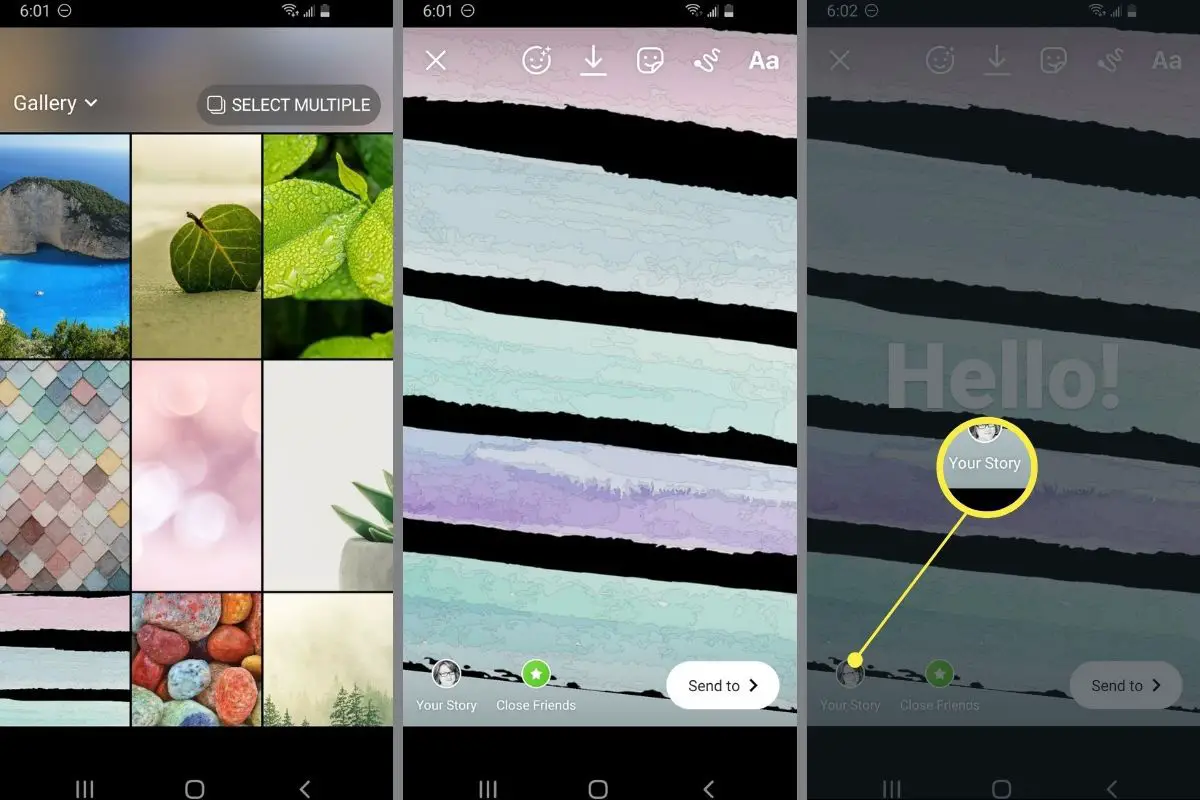Vad du ska veta
- För att ändra bakgrundsfärg: Nytt brev > Berättelse > Skapa > färgcirkel > lägg till innehåll> dela till Din historia.
- Så här använder du en bild: Nytt brev > Berättelse > Galleri > välj bild> lägg till innehåll> dela till Din historia.
Den här artikeln förklarar hur man lägger till en solid bakgrundsfärg i en Instagram-berättelse, ändrar bakgrundsfärg och använder ett mönster eller en bild istället.
Så här ändrar du en Instagram Storys bakgrundsfärg
Att använda en solid färgbakgrund i en Instagram Story kan göras inbyggt i iOS- och Android Instagram-apparna. Här är hur:
-
Öppna Instagram-appen och tryck på nytt brev ikon.
-
Välj från nedre menyn Berättelse.
-
Välj från nedre menyn Skapa.
-
Tryck på liten cirkel ikonen i det nedre högra hörnet för att bläddra bland tillgängliga bakgrundsfärgalternativ.
-
Knacka Tryck för att skriva och skriv ett meddelande som vanligt. Dina färgalternativ är begränsade av det typsnitt som används för din text.
-
Medan skrivalternativet är aktivt, tryck på den övre mittknappen för att bläddra igenom de olika teckensnittsstilarna. Detta ändrar också dina bakgrundsfärgalternativ.
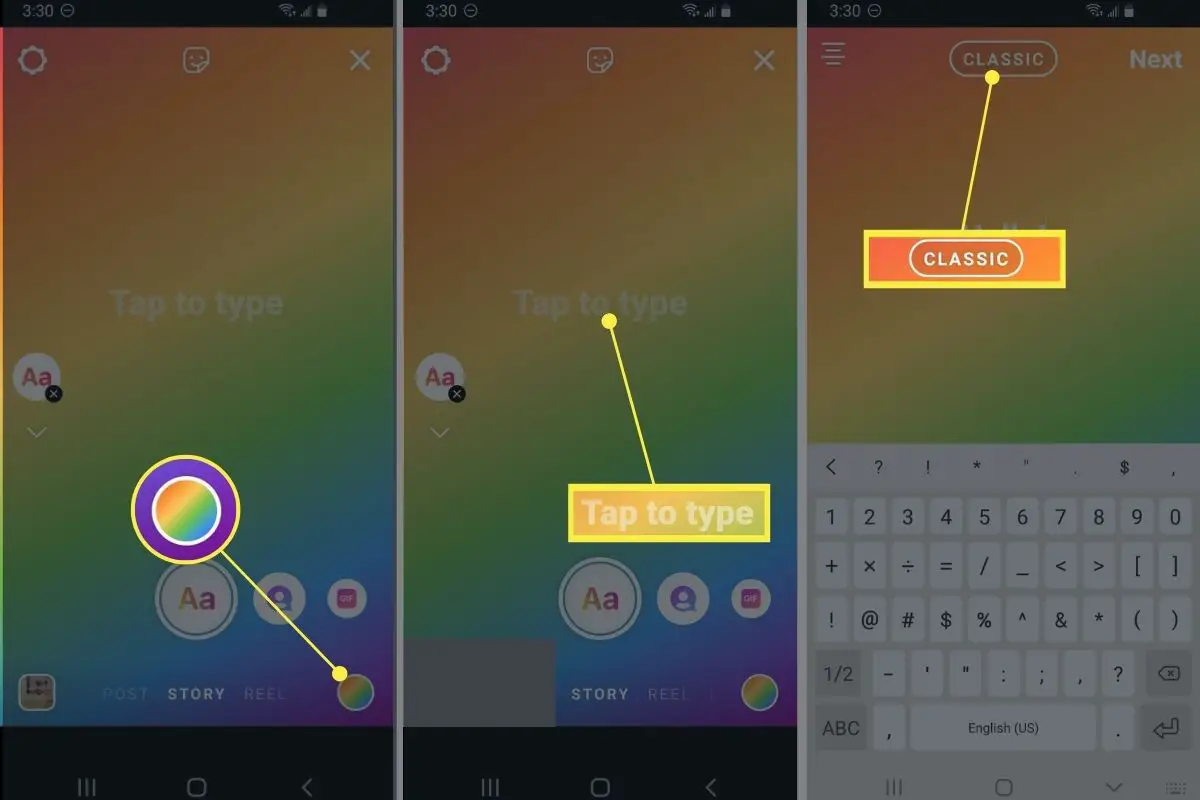
-
Tryck på på efter varje typsnittsändring liten cirkel ikonen för att se ytterligare coola färgglada bakgrunder.
-
När du är redo trycker du på Gjort för att bekräfta din text och minimera tangentbordet.
-
Du kan nu lägga till ytterligare text, klistermärken och gifs till din Instagram Story. Musik kan också läggas till i din Instagram Story. Tryck på bocken när du är klar.
-
Knacka Din historia när du är redo att publicera.
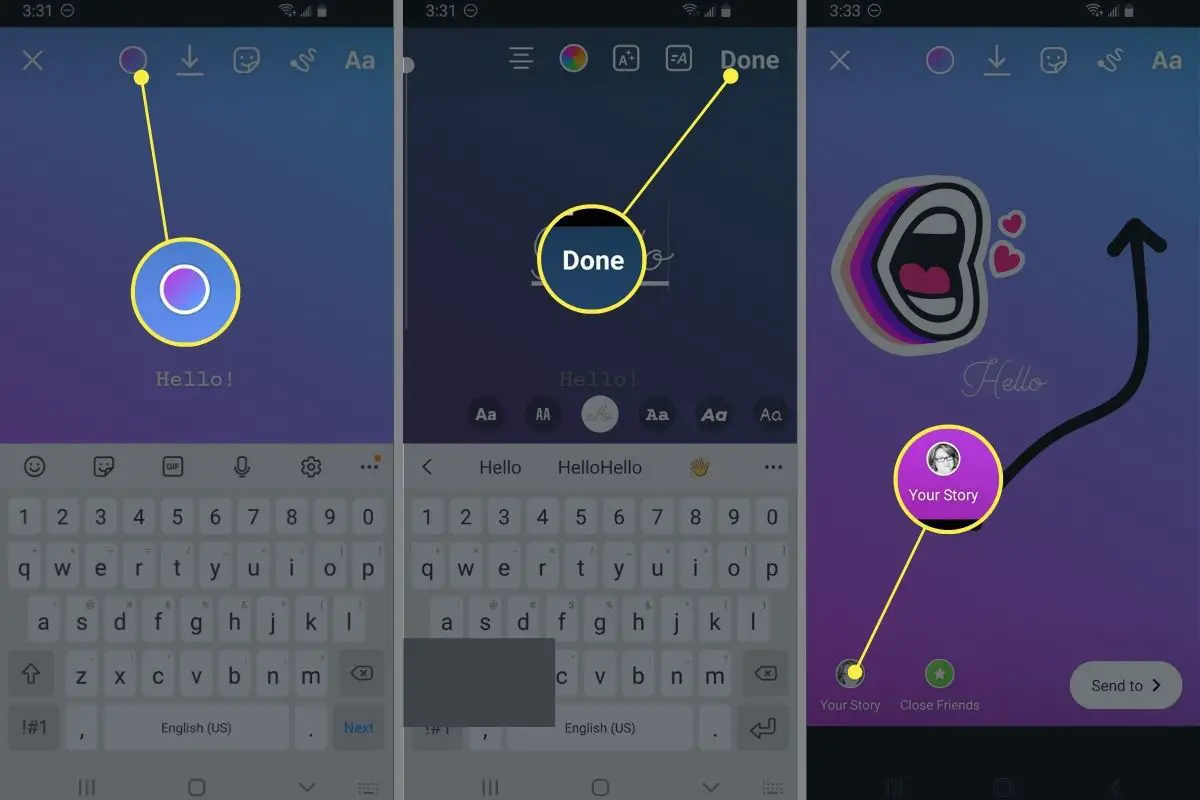
Hur man lägger till coola färgglada bakgrunder till en Instagram-berättelse
Om du vill använda något lite mer dynamiskt än en fast färgbakgrund i din Instagram Story kan du ändra bakgrundsfärgen till ett mönster genom att ladda upp din egen anpassade bild. Det finns en mängd olika webbplatser som ger en mängd texturerade och mönstrade bakgrundsbilder som du kan använda. Några som är värda att kolla in är FreePik, Pexels och PixaBay. Så här använder du en anpassad bild som bakgrund i en Instagram Story:
-
Öppna Instagram-appen och tryck på nytt brev ikon.
-
Välj från nedre menyn Berättelse.
-
Svep uppåt på skärmen. Detta öppnar ett fotogalleri i Instagram-appen.
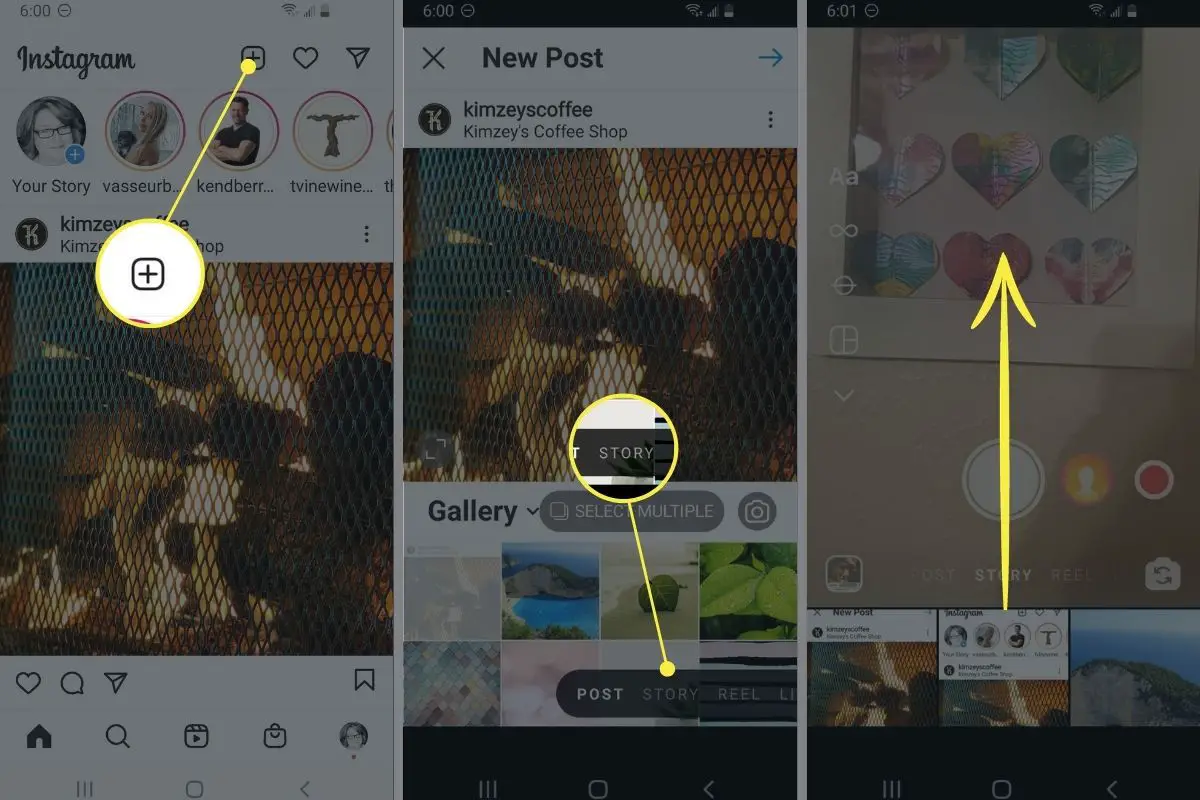
-
Hitta och knacka på den bild du vill använda som Instagram Story-bakgrund. Använd vid behov två fingrar för att ändra storlek på bilden så att den fyller hela skärmen.
-
Lägg till text, gifs, klistermärken eller musik i din Instagram Story.
-
Knacka Din historia att publicera. Ditt nyligen utformade Instagram kan nu visas i ditt flöde.